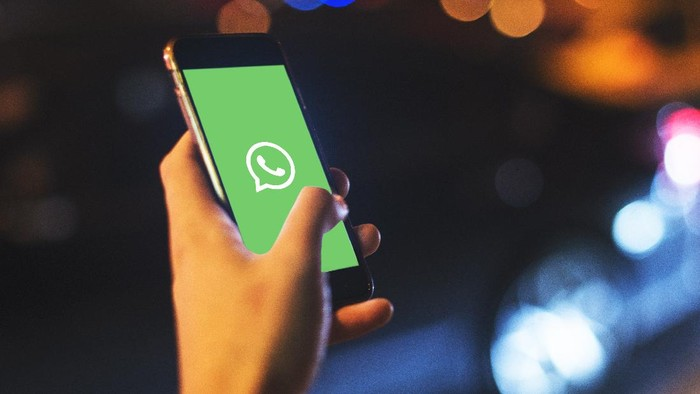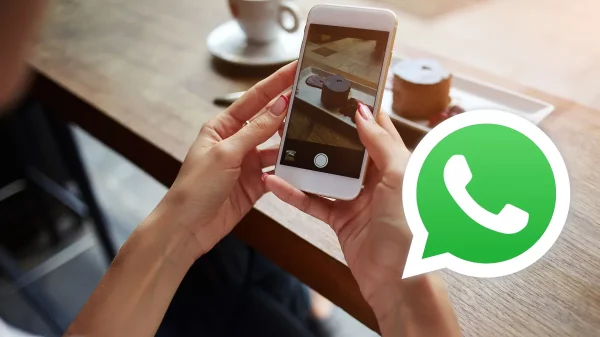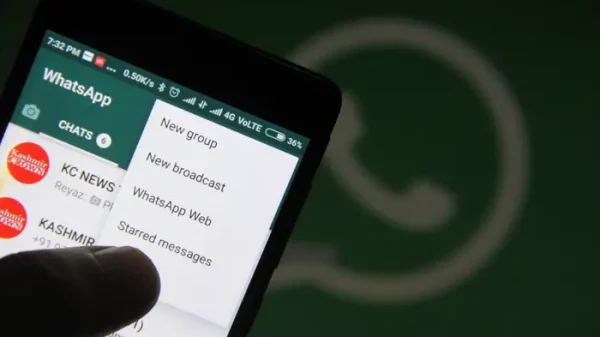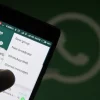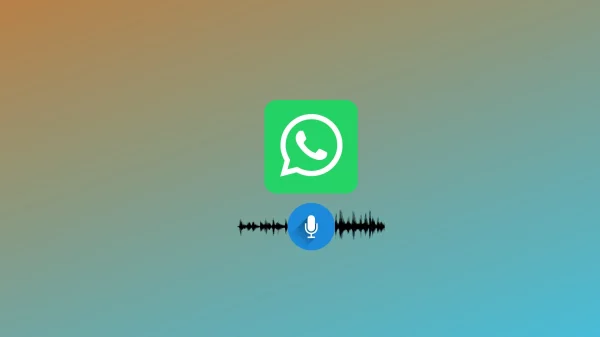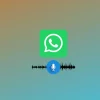Jakarta, Unbox.id – Memiliki ponsel pintar atau smartphone dengan kapasitas RAM dan internal yang rendah memang cukup merepotkan saat muncul peringatan memori penuh. Jika anda sudah menghapus semua media seperti foto, video atau MP3, lantas apa yang membuat memori anda penuh? Bisa saja aplikasi Whatsapp yang sudah anda gunakan bertahun-tahun.
Nah, berikut adalah cara mengatasi peringatan memori ponsel penuh akibat aplikasi Whatsapp yang memakan banyak ruang. Simak artikel lengkapnya.
Ekspor Chat Penting
Sistem pada aplikasi pesan singkat berlogo hijau tersebut memiliki sistem pencadangan Google Drive selama satu bulan atau satu minggu sekali. Anda bisa menyesuaikannya sesuai kebutuhan anda melalui menu setting atau pengaturan. Masalahnya, fitur pencadangan ini hanya berguna untuk menjaga chat anda tidak hilang jika ponsel anda rusak.
Akan tetapi, jika ponsel anda penuh, anda tetap harus menghapus ribuan chat yang ada di aplikasi Whatsapp tersebut. Namun, jika anda sayang dengan chat anda, anda bisa mengasrsipkannya dalam bentuk .txt di Google Drive. Anda tetap dapat membukanya di sana.
Caranya, buka chat pribadi atau grup yang anda inginkan di aplikasi tersebut. Setelah anda masuk ke dalam tampilan chat, tekan titik tiga yang ada di pojok kanan atas layar aplikasi anda. Akan muncul 6 menu yang bisa anda pilih, maka pilih menu yang paling bawah, yakni ‘Lainnya’

berbagai sumber
Setelah terbuka menu lanjutan, di sana anda akan melihat lima menu, kemudian pilih ‘Ekspor Chat’. Akan muncul kotak dialog dengan dua pilihan, yakni ‘sertakan media’ atau ‘tanpa media’. Artinya anda bisa memilih untuk mengekspor chatnya saja atau disertai media.
baca juga : WhatsApp Lakukan Langkah Tegas Untuk Pesan Diteruskan!
Kemudian akan segera muncul pilihan aplikasi di mana anda bebas memilih tempat untuk menaruh ekspor chat dengan format file .txt tersebut. Pilihlah Google Drive, dan proses ekspor selesai. Lakukan pada daftar chat yang penting-penting saja, selain itu anda bisa menghapusnya.
Bersihkan Chat Whatsapp
Langkah selanjutnya adalah menghapus semua chat yang memenuhi memori ponsel anda. Jadi, anda tidak perlu khawatir jika suatu saat anda membutuhkan untuk memeriksa percakapan. Atau, anda butuh bukti percakapan untuk mengkonfirmasi perkataan anda sebelumnya. Pesan penting tentunya tidak akan benar-benar hilang dari ponsel anda.
baca juga : Fitur Baru WhatsApp Membuat Pesan Suara Lebih Interaktif
Anda bisa menandai satu persatu, akan tetapi anda tidak bisa mengikutsertakan grup dalam penghapusan massal ini. Anda hanya bisa menandai pesan pribadi, kemudian anda hapus dengan menekan tombol hapus.
Tombol tersebut berlogo tempat sampah yang terletak di bagian atas, secara otomatis chat tersebut akan hilang dan ruangan ponsel akan kembali kosong.
sumber : Berbagai sumber
Karya yang dimuat ini adalah tanggungjawab penulis seperti tertera, tidak menjadi bagian tanggungjawab redaksi unbox.id.